Í textareitnum skaltu slá inn hvaða texta sem er með lyklaborðinu. Til dæmis þegar tilgreint er "Nafn starfsmanns" .
Þú getur aðeins slegið inn tölu í tölureitinn . Tölur eru annað hvort heiltölur eða brot. Fyrir brotatölur er annar fjöldi stafa gefinn upp á eftir skiljuna á heiltöluhlutanum frá brotinu. Skiljan getur verið punktur eða kommur.
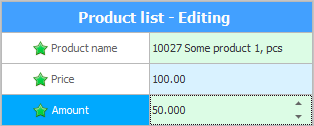
Þegar unnið er með "magn vöru" þú munt geta slegið inn allt að þrjá tölustafi á eftir afmörkunarmerkinu. Hvenær kemurðu inn "fjárhæðir", þá verða aðeins tveir stafir sýndir á eftir punktinum.
Ef það er hnappur með ör niður, þá ertu með fellilista yfir gildi.

Hægt er að laga listann, en þá er ekki hægt að tilgreina nein handahófskennd gildi.
Listinn er hægt að breyta , þá geturðu ekki aðeins valið gildi af listanum, heldur einnig slegið inn nýtt af lyklaborðinu.
Þessi valkostur er gagnlegur þegar þú tilgreinir "stöðu starfsmanns" . Þú munt geta valið stöðu af listanum yfir áður færðar stöður, eða slegið inn nýja stöðu ef hún hefur ekki enn verið gefin upp.
Næst þegar þú slærð inn annan starfsmann mun staðan sem nú er slegin inn einnig birtast á listanum, vegna þess að 'USU' vitsmunaforritið notar svokallaða 'sjálfnáms' lista.
Ef það er hnappur með sporbaug, þá er þetta valreitur úr möppunni . IN "slíkan völl" það virkar ekki að slá inn gögn frá lyklaborðinu. Þú þarft að smella á hnappinn, eftir það muntu finna þig í viðkomandi möppu. Þar geturðu annað hvort valið núverandi gildi eða bætt við nýju.
![]() Sjáðu hvernig á að velja rétt og fljótt úr uppflettibókinni .
Sjáðu hvernig á að velja rétt og fljótt úr uppflettibókinni .
Það gerist að valið úr skránni fer fram með því að nota fellilista. Þetta er gert þegar mikilvægara er að velja gildi fljótt en að geta bætt hlut sem vantar við efnið. Dæmi væri leiðarvísir "Gjaldmiðlar" , þar sem þú ferð mjög sjaldan inn á markað annars ríkis og bætir við nýjum gjaldmiðli. Oftast muntu einfaldlega velja úr áður settum lista yfir gjaldmiðla.
Það eru líka marglínu innsláttarreitir þar sem þú getur slegið inn "stór texti" .

Ef engin orð eru þörf, þá er „ fáninn “ notaður, sem hægt er að virkja eða slökkva á. Til dæmis til að sýna að einhver starfsmaður hafi þegar "virkar ekki" þú, smelltu bara.
Ef þú þarft að tilgreina dagsetning , þú getur annað hvort valið það með því að nota þægilegt fellivaldagatal eða slegið það inn af lyklaborðinu.
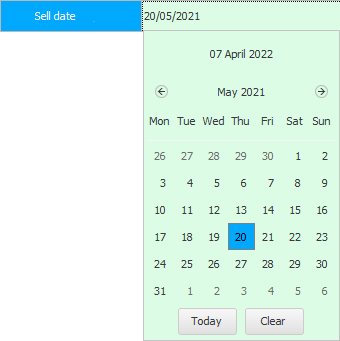
Þar að auki, þegar þú slærð inn gildi frá lyklaborðinu, geturðu ekki sett aðskilnaðarpunkta. Til að flýta fyrir vinnu þinni mun forritið okkar bæta við öllu sem þú þarft af sjálfu sér. Þú getur skrifað árið með aðeins tveimur stöfum, eða jafnvel alls ekki skrifað það, og eftir að hafa slegið inn dag og mánuð, ýttu á ' Enter ' svo að forritið komi sjálfkrafa í stað núverandi árs.
Það eru líka reitir til að slá inn tíma . Það er líka stefnumót með samverustundum.
Það er jafnvel tækifæri til að opna kortið og gefa til kynna hnit á jörðu niðri , til dæmis staðsetningu þína "útibú" eða staðurinn þar sem þú vilt afhenda viðskiptavininum "pantaðar vörur" .

![]() Sjáðu hvernig á að vinna með kort .
Sjáðu hvernig á að vinna með kort .
Annað áhugavert svið sem er til staðar í viðskiptavinaeiningunni er ' Einkunn '. Þú getur gefið til kynna viðhorf þitt til hvers viðskiptavinar með númerinu "stjörnur" .
Ef reiturinn er sniðinn sem ' hlekkur ', þá er hægt að fylgja honum. Gott dæmi er völlurinn "Tölvupóstur" .
Ef þú tvísmellir á netfang byrjarðu að búa til bréf í póstforritinu.
Þegar það er nauðsynlegt að vísa í sumar skrár getur USU forritið útfært þetta á mismunandi vegu.
Þú getur vistað tengil á hvaða skrá sem er ef þú vilt ekki að gagnagrunnurinn vaxi hratt.
Eða hlaðið niður skránni sjálfri til að hafa ekki áhyggjur af því að missa hana.
Það er líka ' hlutfallsreitur '. Það er ekki fyllt út af notanda. Það er reiknað út af USU forritinu sjálfu samkvæmt einhverjum reiknirit. Til dæmis í viðskiptavinaeiningunni "þar er akur" , sem sýnir hversu fullkomin gögn stjórnendur settu inn um hvern tiltekinn mótaðila.

Svona lítur völlurinn út ' litavali '.
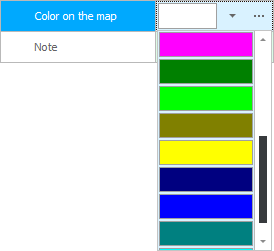
Fellilistahnappurinn gerir þér kleift að velja lit af listanum. Og sporbaugshnappurinn sýnir heilan glugga með litavali.
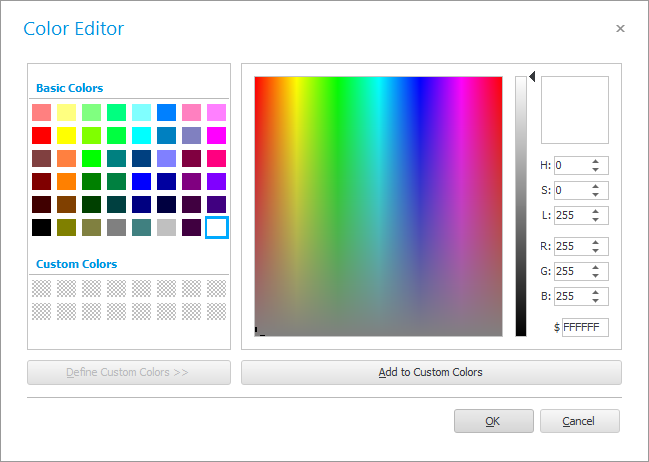
Glugginn getur bæði haft þétt útsýni og stækkað. Útvíkkað yfirlit birtist með því að smella á ' Skilgreina lit ' hnappinn inni í svarglugganum sjálfum.
Reiturinn til að hlaða upp mynd má td finna "hér" .

![]() Lestu um mismunandi leiðir til að hlaða upp mynd .
Lestu um mismunandi leiðir til að hlaða upp mynd .
![]() Sjáðu hvernig forritið getur lagað notendavillur í innsláttarreitum.
Sjáðu hvernig forritið getur lagað notendavillur í innsláttarreitum.
Sjáðu hér að neðan fyrir önnur gagnleg efni:
![]()
Alhliða bókhaldskerfi
2010 - 2024